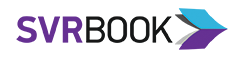Полная инструкция по оформлению заказа фотокниги
Вы закончили составление фотокниги и пришло время оформить заказ. Как это сделать? Всё очень просто! Давайте пройдём все этапы загрузки фотокниги на примере нашего образца - альбома про собак.
1) Нажимаем на кнопку "Оформить заказ". Она имеет вид тележки.
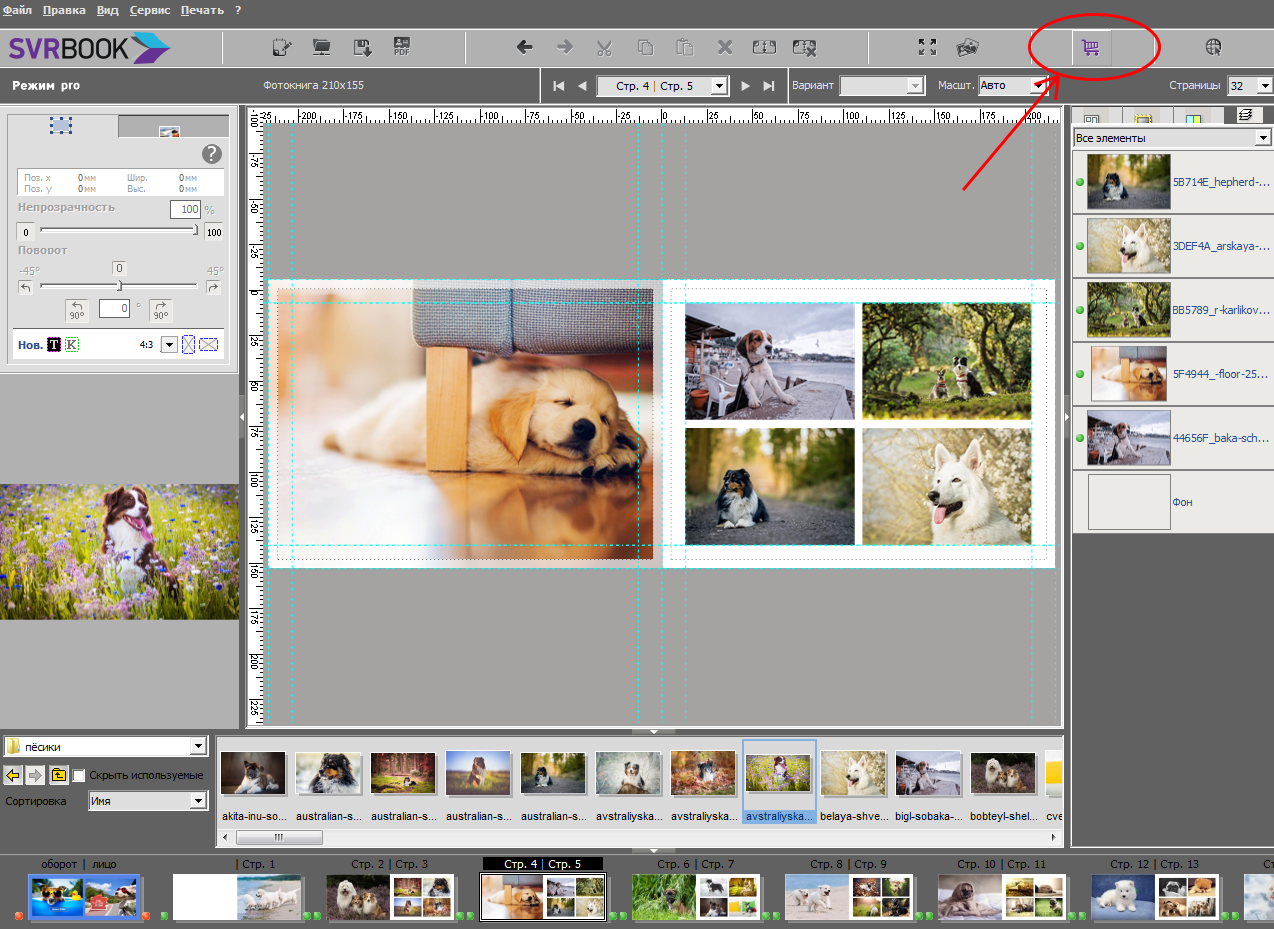
2) Появляется окошко с меню для проверки документы. Здесь программа показывает вам все возможные ошибки, которые вы, по ее мнению, совершили в ходе создания фотокниги. Самые популярные ошибки:
- текст слишком большой;
- изображение может быть усечено (т.е. отрезано);
- повтор изображения (и перечислены те страницы, на которых повторяется изображение);
- слишком низкое качество изображения.
Первые три ошибки просто не соответствуют стандартным параметрам программы, и их можно смело игнорировать, если вы не видите в дизайне никаких расхождений с вашим представлением о том, какой вид должна иметь ваша фотокнига. Например, можно повторять изображение как украшение на каждой странице или делать намеренно крупный текст, это дело вашего вкуса. Если, на ваш взгляд, всё отлично - продолжайте загрузку фотокниги.
Стоит обратить внимание на последнюю ошибку, т.к. игнорирование данного пункта может сказаться на качестве печати фотокниги. Изображения с низким качеством (обычно это изображения меньше 150 dpi)* на печати получаются очень плохо, бывают нечеткими или рассыпаются на пиксели. Такие изображения лучше заменить на более качественные или уменьшить в размере на листе (их dpi соответственно станет больше). Но если вы согласны с низким качеством данного изображения и не видите в этом беды - игнорируйте ошибку и продолжайте загрузку фотокниги дальше.
* оптимальный показатель для печати - 300 dpi
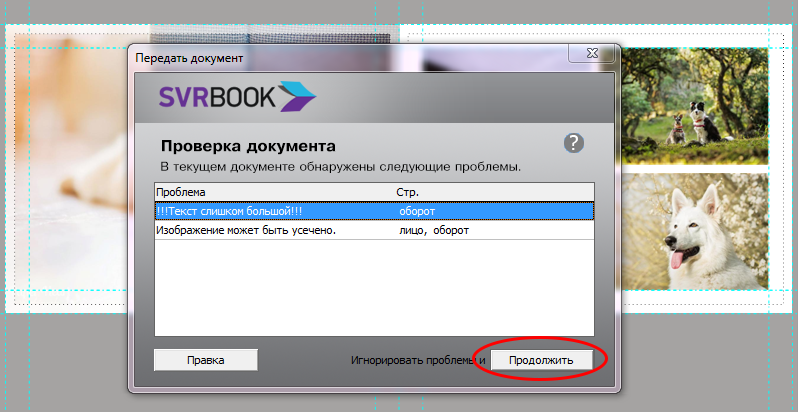
3) Далее программа начинает формировать файл фотокниги для вашего предварительного просмотра. Как правило, данный процесс самый длительный и в зависимости от количества фотографий в фотокниге может занимать от 2 до 10 минут. Иногда загрузка не доходит до конца, в таком случае вам необходимо сохранить свою фотокнигу, затем закрыть программу и открыть фотокнигу заново. Если после нескольких попыток вам так и не удается загрузить вашу фотокнигу - свяжитесь с нашими менеджерами, и они подскажут, что делать в таком случае.
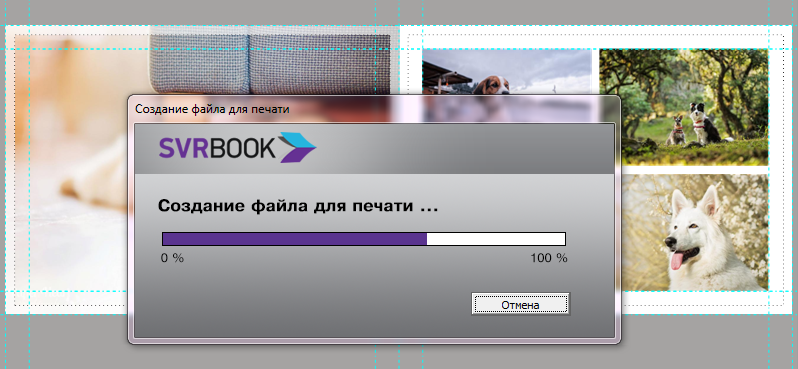
4) После окончания загрузки появляется pdf-файл с вашей фотокнигой для ее окончательной проверки - в том виде, в каком она придет к нам на печать. Именно на этом этапе вы можете посмотреть, как расположены все элементы вашего альбома без полей под обрез и каких-либо меток. Если всё выглядит отлично и вы именно так всё и задумывали - значит всё сделано верно и можно продолжать загрузку фотокниги.
Но не всегда всё получается правильно. Самая распространенная ошибка - элементы оформления или фотографии, которые вы предполагали расположить на весь разворот или страницу, не доходят до краёв страницы. Если при создании фотокниги это было незаметно из-за высветленных рамок, которые показывают, сколько отрежется от книги в процессе сборки (расстояние под обрез), то здесь это становится видно. Эти фото необходимо растянуть до самого края!
На что не нужно обращать внимание - на качество изображений в pdf-файле, они имеют низкое разрешение, т.к. файл непечатный и носит только предпросмотровый характер.
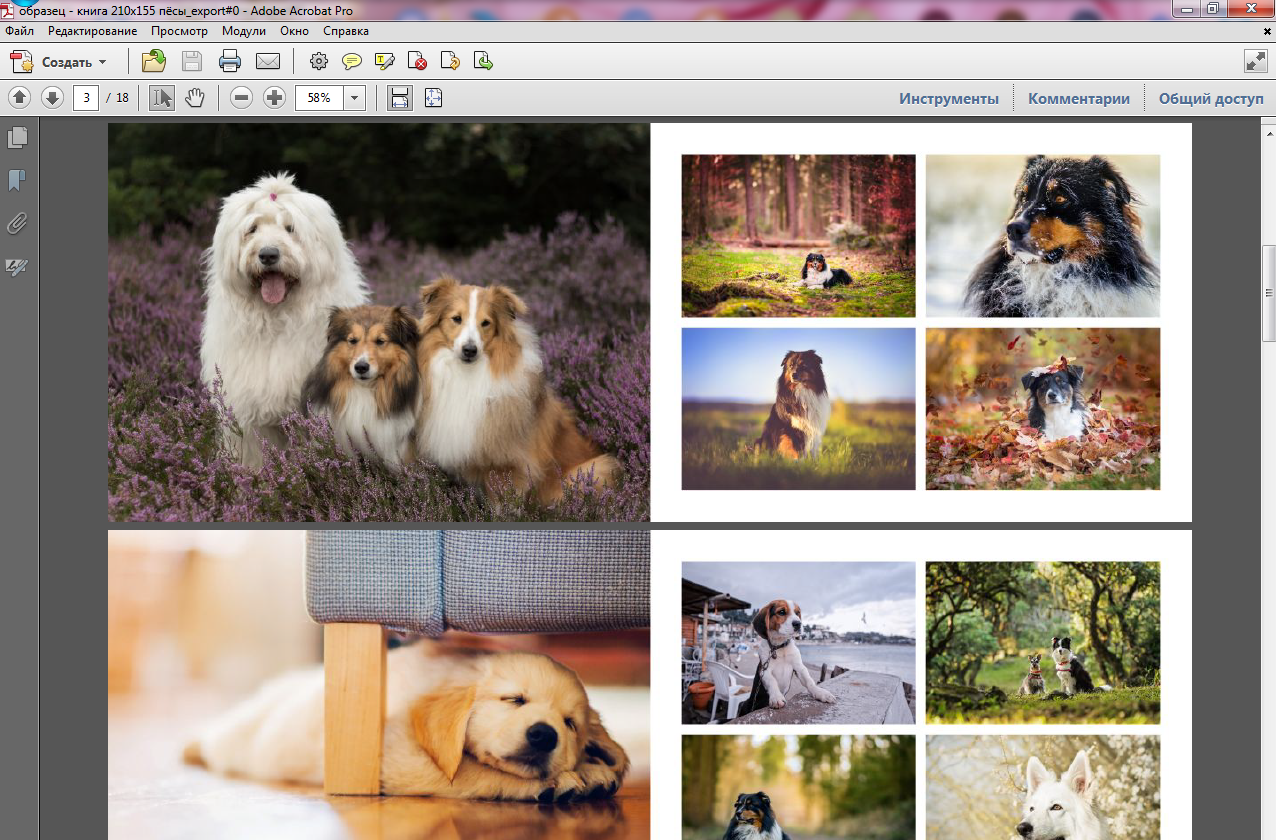
5) После проверки закрываем pdf-файл и в программе видим окно, в котором необходимо подтвердить, что вы просмотрели pdf. Далее продолжаем загрузку или нажимаем "Отмена", если нужно исправить ошибки в альбоме.
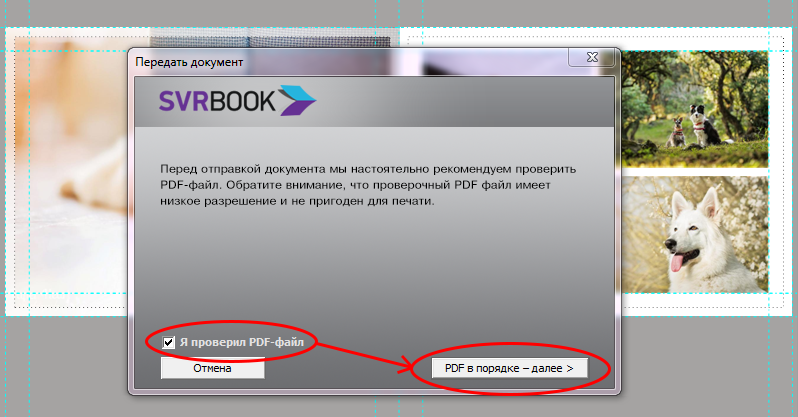
6) Следующий шаг - выбираем способ передачи нам файла для печати. Самый удобный - передача в "On-line режиме". Этот процесс займет 10-30 секунд. Если есть какие-то неполадки с постоянным сигналом интернета, или еще по каким-то причинам вам не удается отправить файл on-line, тогда выбираем пункт "запись на диск". В таком случае будет сформирован архив, который вам необходимо будет принести нам на любом электронном носителе или отправить нам на почту.
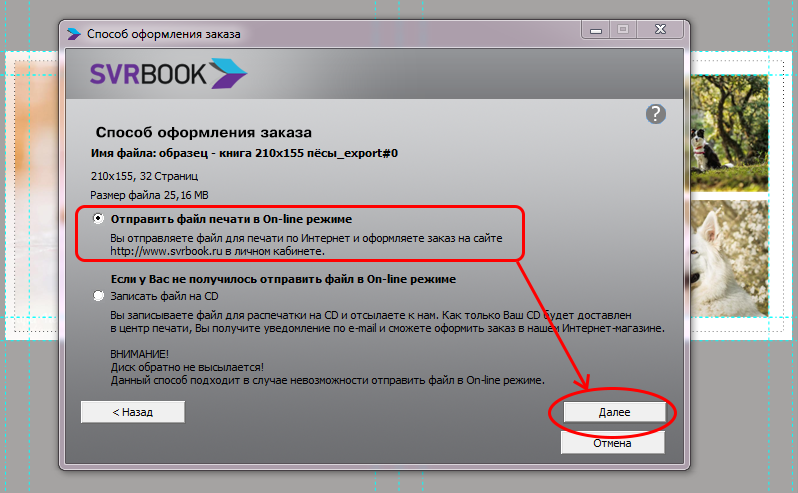
7) Теперь авторизуемся и вводим свои данные от личного кабинета сайта svrbook и нажимаем "Далее". Если вы еще не зарегистрировали свой личный кабинет - нажимаем "Регистрация". После заполнения формы на сайте снова возвращаемся к программе и, вставив логин и пароль, продолжаем закачку.
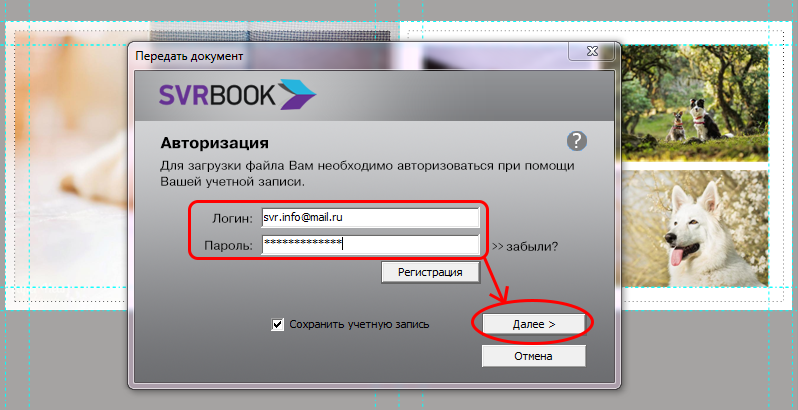
8) Далее происходит передача файла для печати.
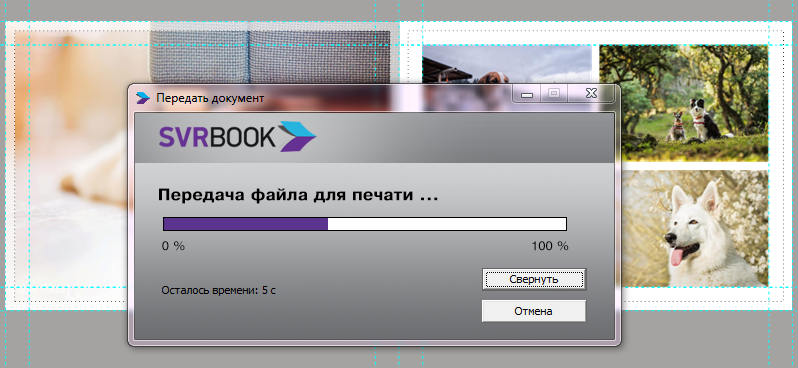
9) Всё получилось. Теперь нажимаем "Заказ", и программа перенаправляет вас на сайт svrbook.
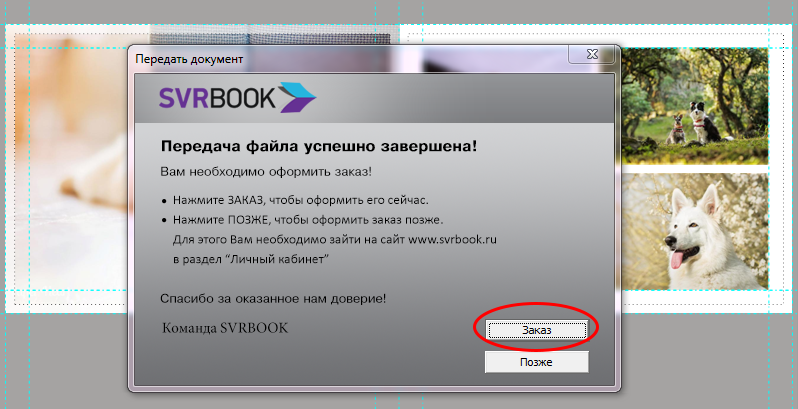
10) Здесь входим в свой личный кабинет.
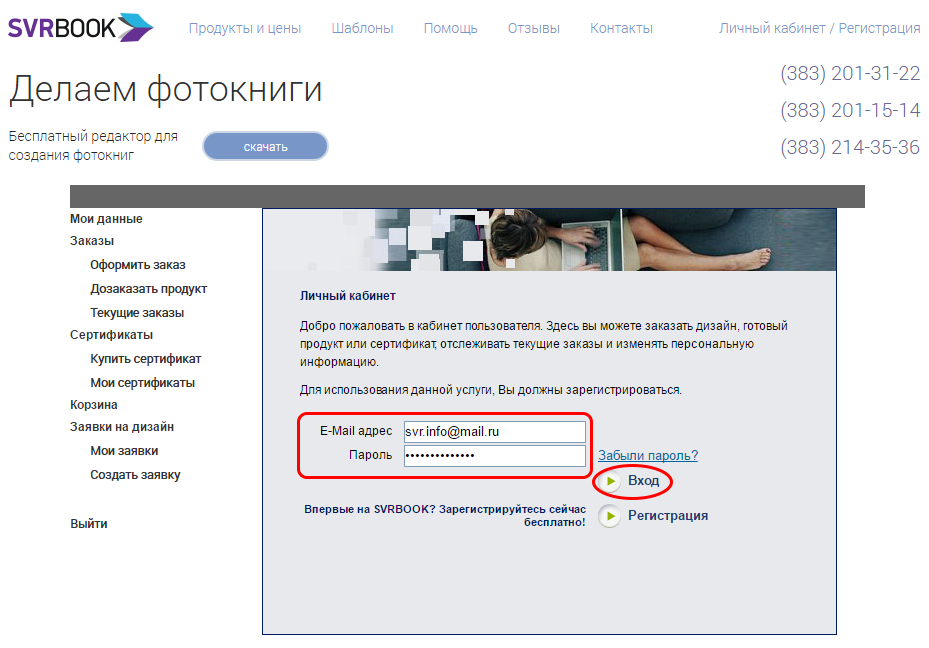
11) Нажимаем "Оформить заказ".
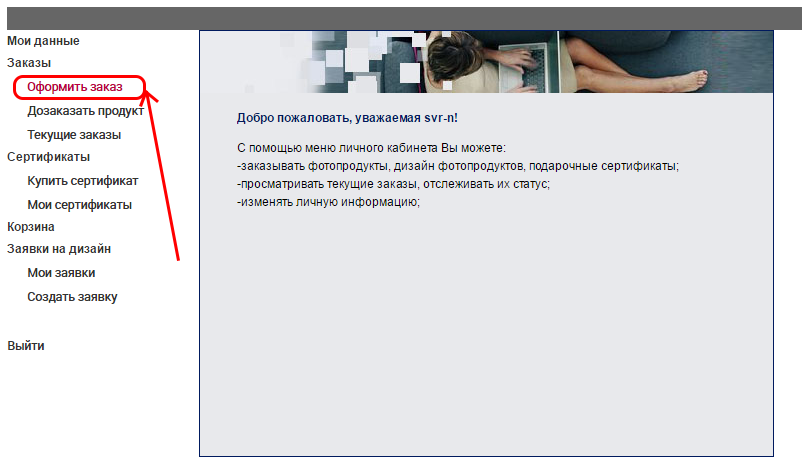
12) Выбираем свою фотокнигу и нажимаем на зеленую корзинку.
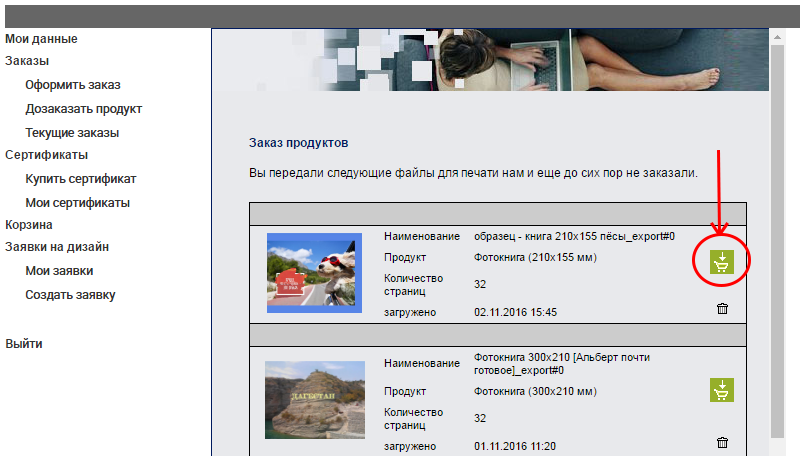
13) Теперь вы видите технические характеристики вашей фотокниги. Нажимаем "Далее".
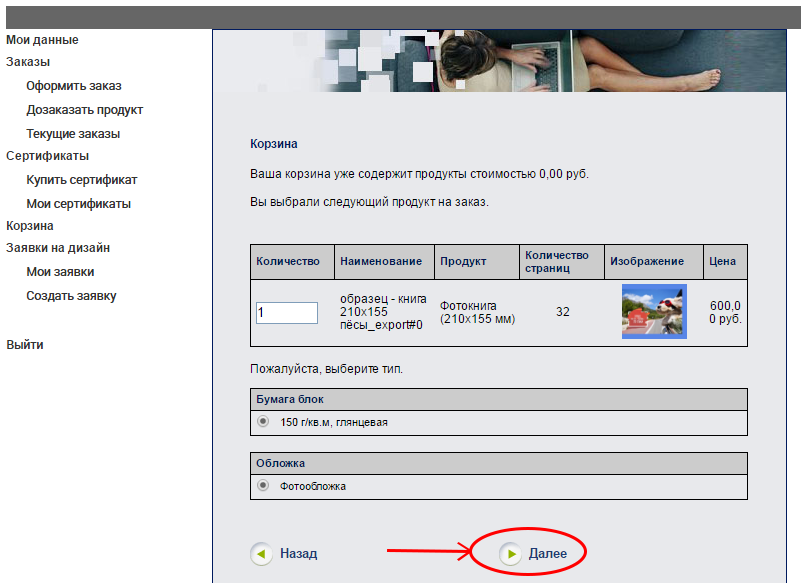
14) Здесь мы видим итоговую стоимость получившейся фотокниги. Также здесь можно поменять количество экземпляров фотокниг и при необходимости вернуться в корзину и добавить другие фотокниги. Нажимаем "Заказать сейчас".
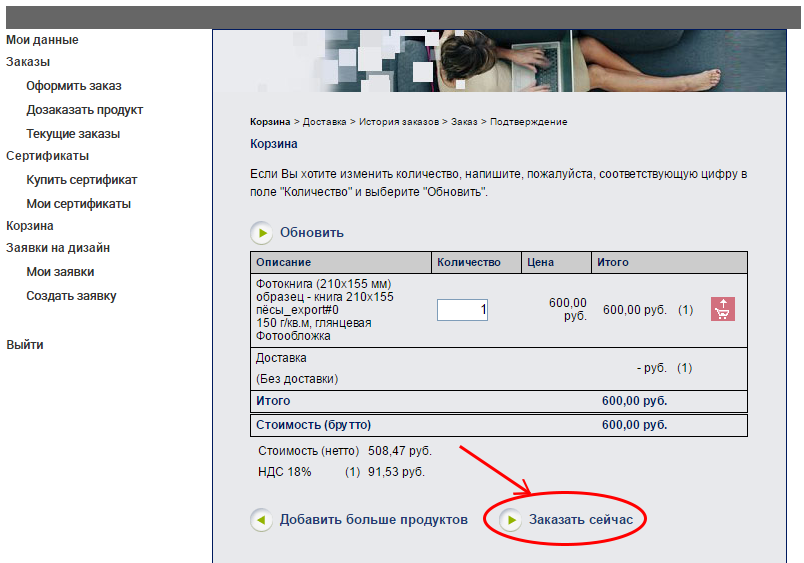
15) Выбираем вид доставки фотокниги. Нажимаем "Далее".
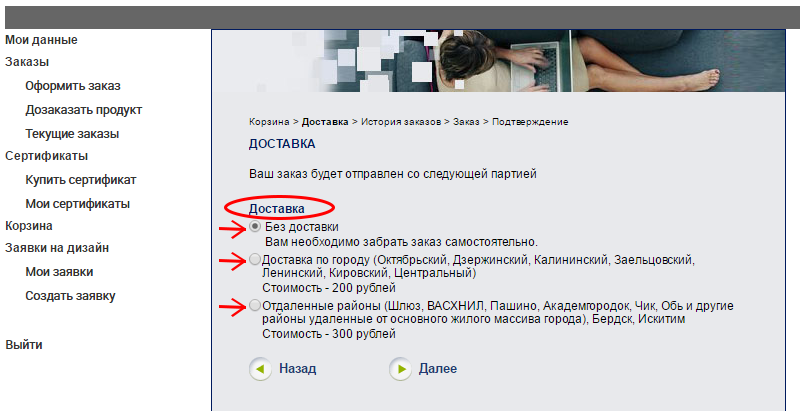
16) Выбираем способ оплаты. Это может быть банковский перевод, оплата при получении Копии часов (наличный и безналичный расчет) или он-лайн-платеж. Если у вас есть наш подарочный сертификат - его также можно использовать здесь, нажав на пункт "Сертификаты". Нажимаем "Далее".
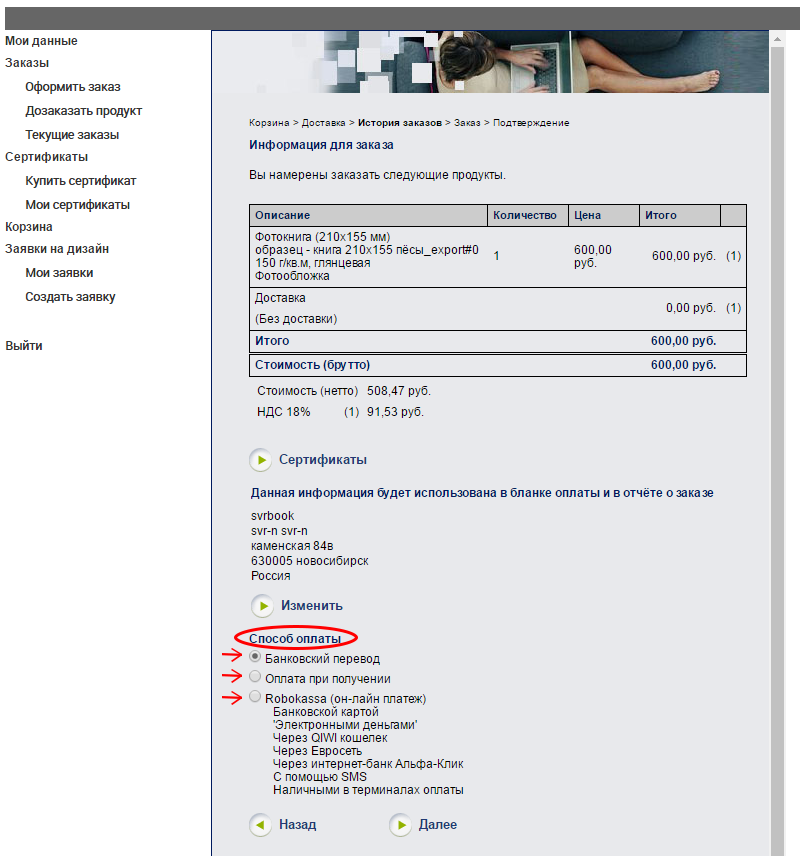
17) Теперь проверяем, всё ли мы правильно выбрали, ставим галочку около "Я подтверждаю заказ" и нажимаем кнопку "Заказ".
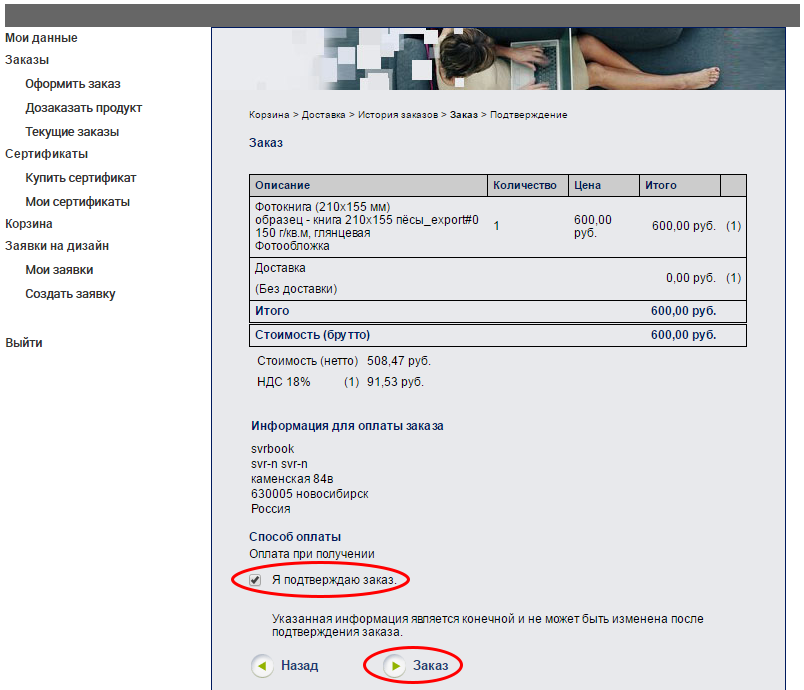
18) Ваш заказ оформлен и поступил к нам в обработку.
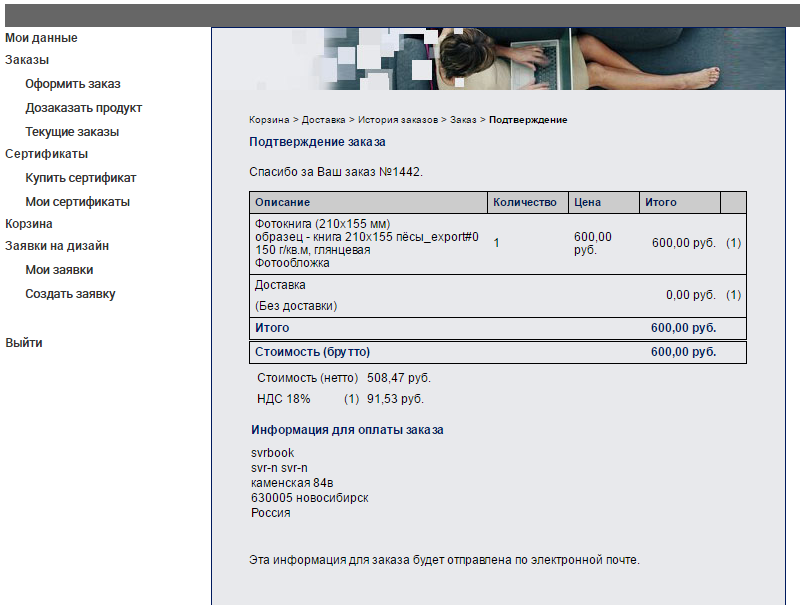
19) На электронную почту вам придет письмо с потверждением заказа и его номером.
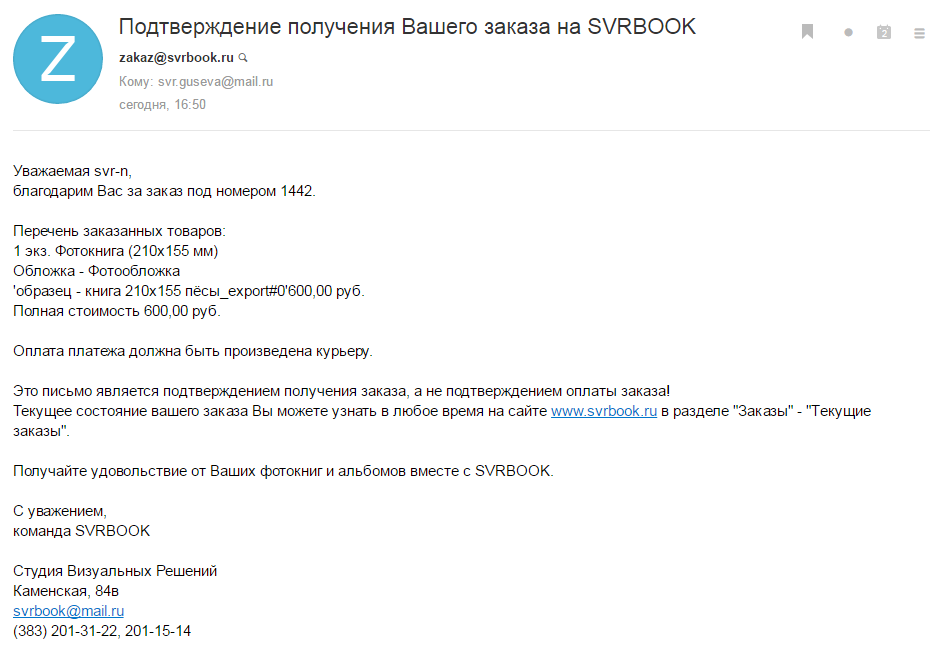
Заказ оформлен!
Для уточнения сроков готовности с вами свяжется наш менеджер по телефону, который вы оставили в личном кабинете.